Desenați graffiti pe un perete
O lecție despre cum să atragă graffiti în Photoshop.

Găsiți imaginea unui perete, pe care o vom face logo-ul nostru (imaginea am găsit pe internet în Google Căutare de imagini). Orice perete al imaginii cu o structură adecvată este adecvată (de exemplu, peretele trebuie să fie netedă!).

Plasați logo-ul într-un nou strat. Logo-ul ar trebui să fie simplă imagine de pixeli (fără fonturi, căi și forme), deoarece în etapa următoare vom aplica „transferul de perspective“, ceea ce va necesita ca stratul compus din pixeli.

Selectați „perspectivă de transformare“ din meniul Edit. și apoi modificați unghiul la care logo-ul este dispus pentru a coincide cu perspectiva peretelui. Utilizarea „perspectiva transforma“ în alocarea de display-uri variabile de frontieră, prin care se poate alinia logo-ul cu peretele.

Dacă logo-ul a fost prea mare, aceasta este, de asemenea, nici o problema. Puteți ajusta dimensiunea logo-ul cu ajutorul unui instrument convențional pentru transformarea (CTRL + T). Puțin le reduce, astfel încât să se încadreze pe perete. În cazul în care perspectiva nu arată realist, repetați pașii anteriori, deoarece perspectiva este foarte importantă.

După aceea, schimba Blend Mode la logitipom strat de „overlay“:
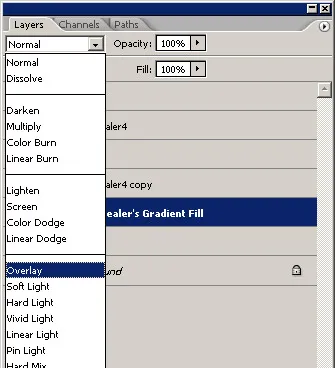

În logo-ul este încă margini ascuțite și este mai mult ca un autocolant decât un graffiti. Pentru a face mai realist, vom estompa marginile. Pentru a aplica o neclaritate numai marginile imaginii și să nu întregul logo-ul, va trebui să copiați stratul și puneți-l sub logo-ul original.
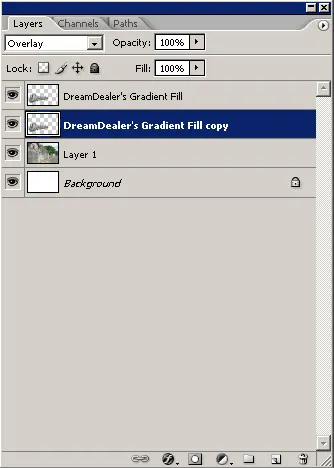
În continuare, blur strat copiat prin „Gaussian Blur“, setarea valorii de 5.0 pixeli. Gaussian Blur, veți găsi în meniul Filtru.
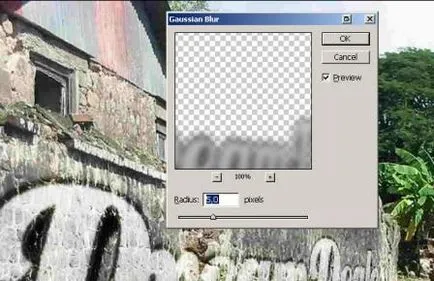
În cele din urmă, pentru a crește realismul, utilizați Eraser Tool pentru a șterge logo-ul în cazul în care este purtat de perete.

Dacă vă place variație inexact, la fel ca în etapa 5, dar cu margini moi, puteți selecta stratul neclară și apăsați (ținând Ctrl) pe pictograma stratului logo-ului original. Deci, selectați conturul stratului inițial. Făcând acest lucru, apăsați DELETE. pentru a elimina o porțiune a stratului difuz.
Creat pentru a da un efect chiar mai realist, puteți plasa un alt graffiti (o mai destrămată) pe perete, ștergând-l mai mult pentru a face să arate mai purtat.